应用场景
「看板视图」通过多个“分组”来代表工作的不同阶段,事项可以自由地在不同“分组”间进行拖动,所有事项的状态一目了然。
常应用于以下场景:
- 敏捷开发管理:产品线路图、里程碑、缺陷、冲刺、任务
- 轻量级协作:招聘管理、办公室采购、销售流程、员工档案、市场运营
- 工单管理:技术支持、客户投诉、用户反馈
开启方式
在表格中“创建视图”即可选择“看板视图”

功能特性
可选“单选选项”类字段作为分组条件,后续会逐步支持单选用户、单选关联。
对于工作区管理员、表格管理员,还可以直接创建新的单选选项字段,来作为分组条件。
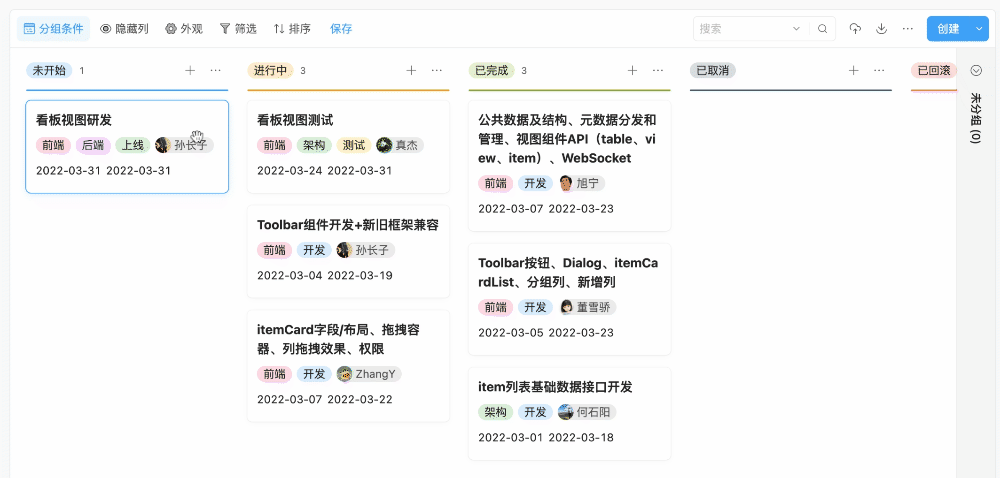
对于工作区管理员、表格管理员,可在看板视图中创建分组、修改分组名字、拖动分组顺序,实现对分组字段的快速调整,而无需进入后台修改。
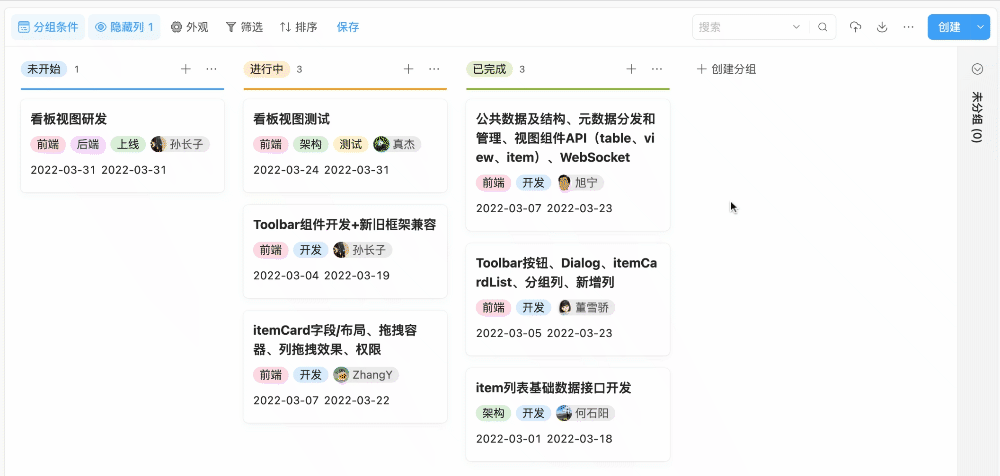
可以设置卡片的外观:显示哪些字段、是否显示字段名、显示为紧凑或宽松
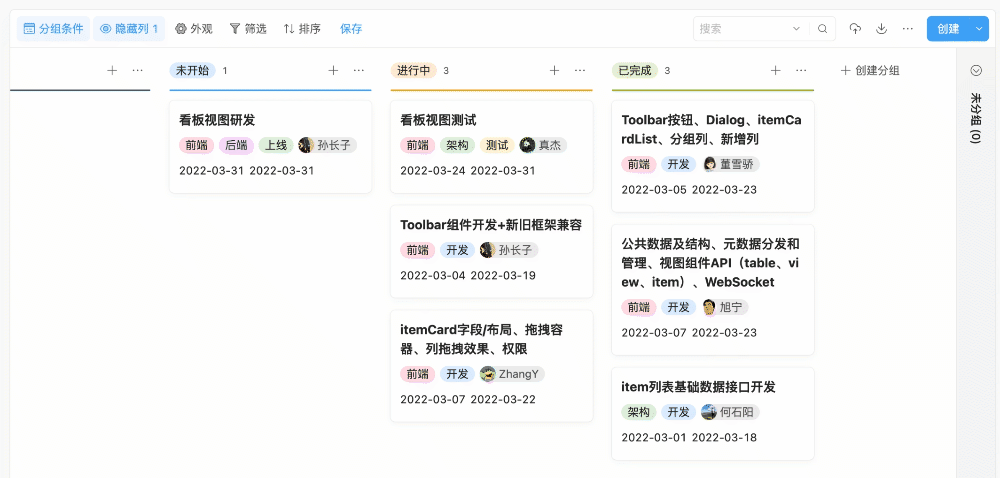
卡片支持在分组内手动拖拽卡片进行排序,或在分组间拖拽改变卡片所属分组,同时会改变数据中该字段的值
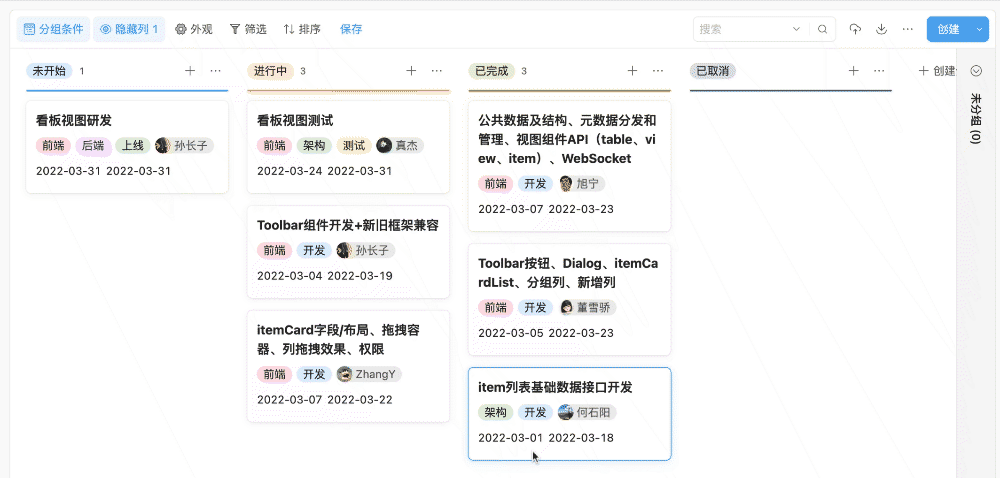
多人同时查看相同的视图,对卡片手动排序的结果,会在多人间实时同步,实现多人协作
如果希望看板视图中卡片的顺序,普通用户不可拖动,可以在“排序”菜单中开启“锁定排序”
如果添加排序条件,会根据条件实时改变卡片的排序结果,取消排序后会恢复之前手动拖拽后的顺序
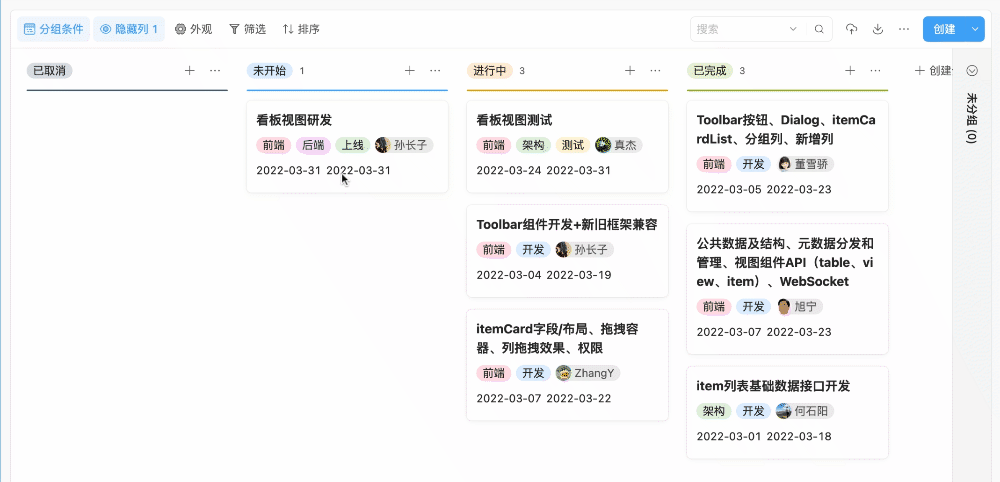
看板视图中的卡片也支持在侧栏中打开,一同还优化了工具栏的布局方式,将搜索栏直接放出,并将与视图配置相关的设置居左放置,结构更加清晰
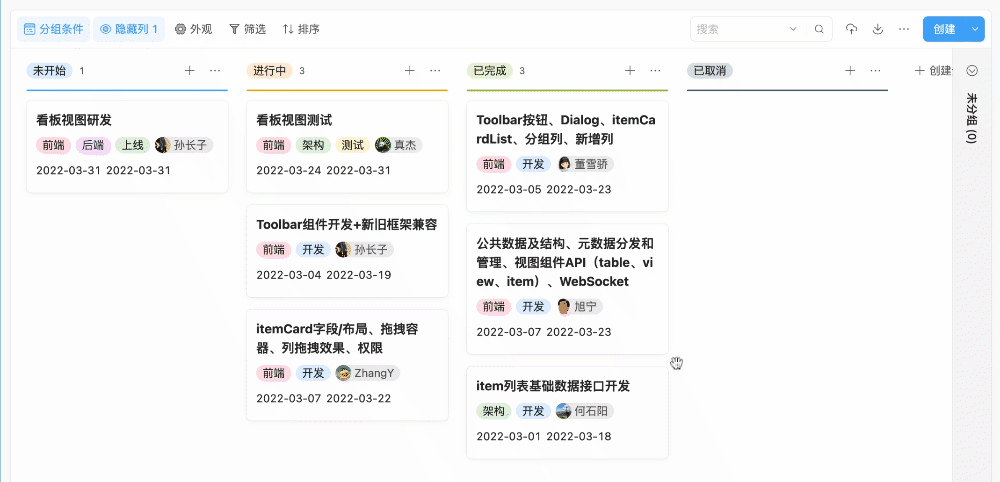
使用限制
- 目前仅表格总数据量在 500 条及以内时,可以查看看板视图
- 当用户具有多权限时,无法使用看板视图
